
Cómo cambiar su página de inicio en Firefox y Chrome
27 julio, 2022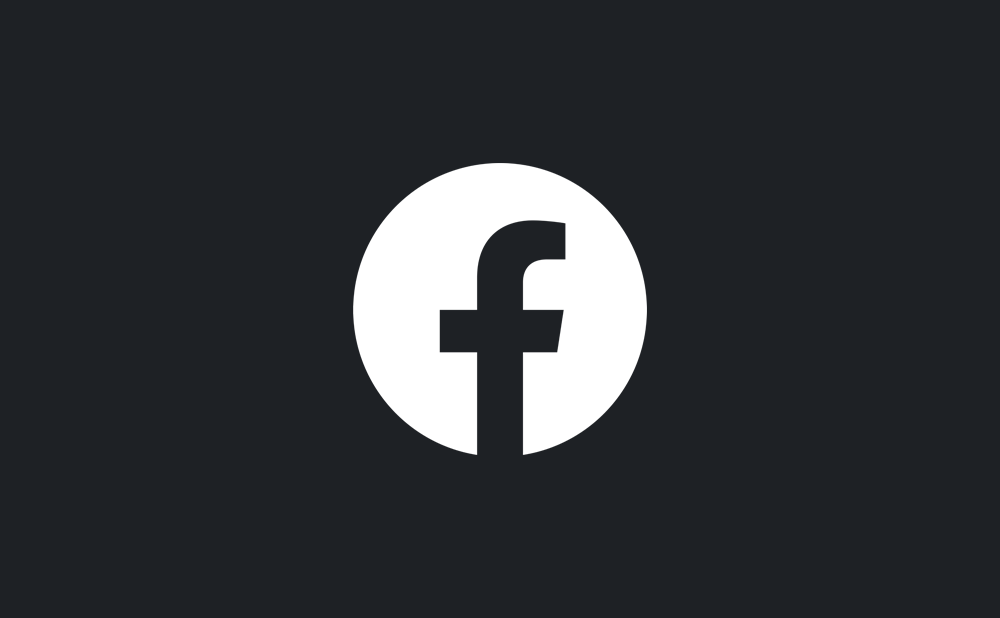
Como Cambiar tu nombre de usuario en Facebook en iPhone
28 julio, 2022Cómo mejorar el audio Bluetooth en Mac
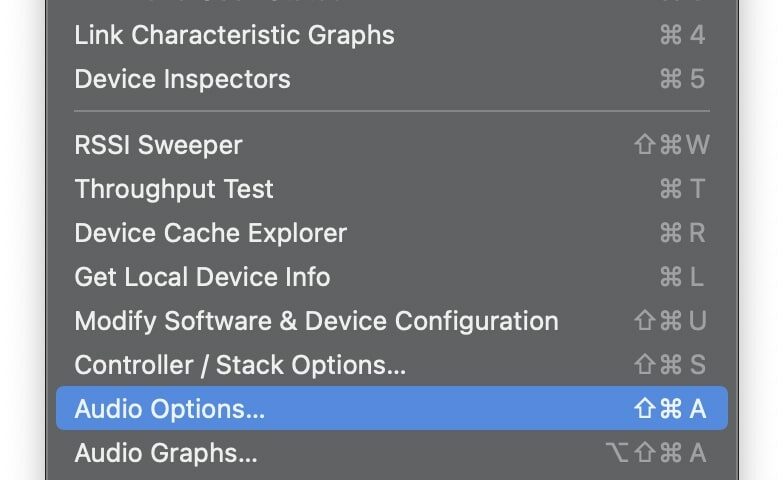
El audio de Bluetooth en Mac siempre ha sido quisquilloso, ya que macOS siempre usa un códec de audio estándar para todo tipo de auriculares. Esto puede hacer que el audio suene mal en los auriculares Bluetooth. La mayoría de los auriculares vienen con soporte para códecs de audio avanzados como AAC y aptX. Sin embargo, terminarán usando el códec SBC cuando se conecten a una Mac.
No estamos seguros de por qué sucede esto, pero algunos auriculares cambian al códec AAC con las Mac modernas. En esta publicación, le mostraremos cómo puede obligar a macOS a usar códecs AAC o aptX con auriculares Bluetooth compatibles. Esto asegurará que obtenga el mejor audio Bluetooth en Mac.
Ver también: ¿Tienes problemas de Bluetooth en tu Mac? Prueba esto
¿Cómo habilitar el códec aptX y AAC en Mac?
Los códecs AAC y aptX están disponibles en macOS, pero es posible que no estén habilitados de forma predeterminada. Hay dos formas de forzar la habilitación de estos códecs en macOS. Puede descargar la aplicación Bluetooth Explorer para realizar los cambios, o puede usar un conjunto de comandos de terminal simples.
Usar el Explorador de Bluetooth
Este método funciona con todas las versiones de macOS, excepto con la última versión Big Sur. Aquí se explica cómo habilitar aptX o AAC en Mac usando la aplicación Bluetooth Explorer.
1) Primero, deberá descargar las herramientas adicionales para Xcode 11.4 del sitio web de descargas para desarrolladores de Apple.
2) Haga doble clic en el archivo .dmg para abrir su contenido. Busque Bluetooth Explorer en la carpeta Hardware .
3) Mueva Bluetooth Explorer a la carpeta Aplicaciones en su Mac.
4) Inicie la aplicación y luego haga clic en Herramientas en la barra de menú.
5) Seleccione Opciones de audio .
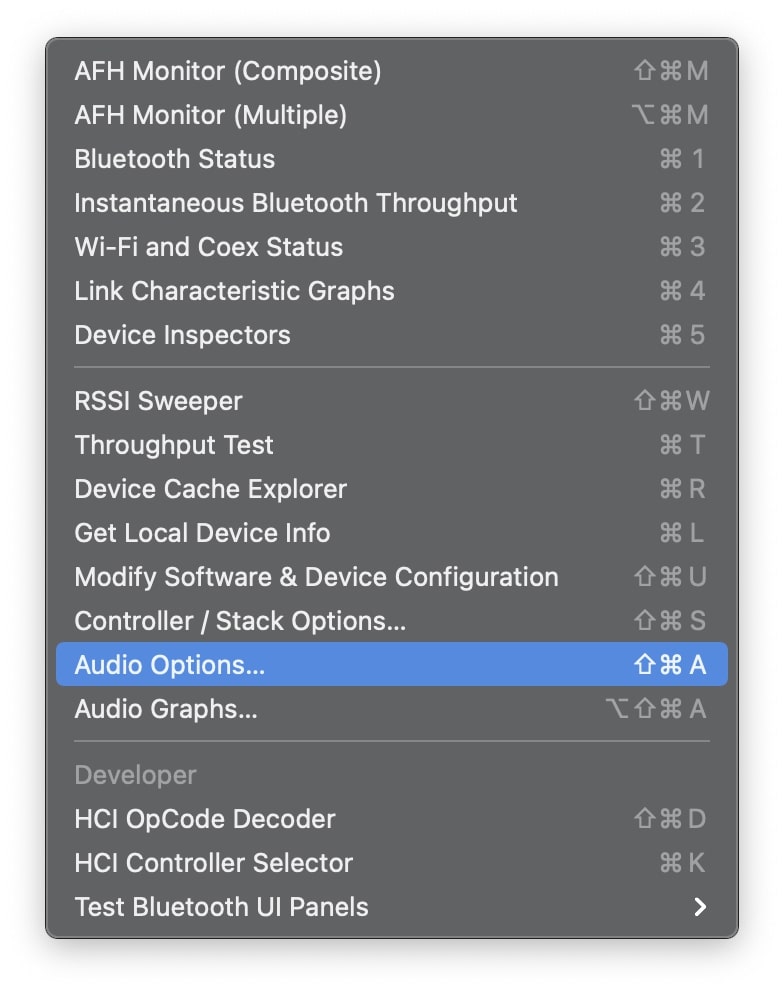
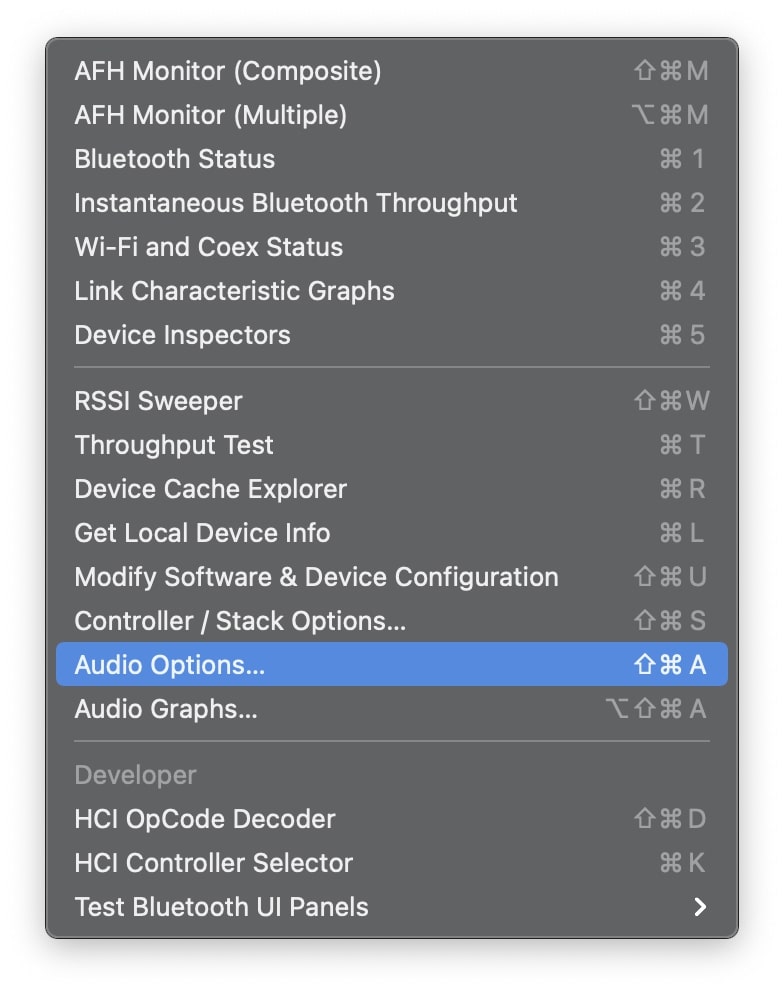
6) Marque las casillas que dicen Forzar uso de aptX y Habilitar AAC. Haga clic en Cerrar .
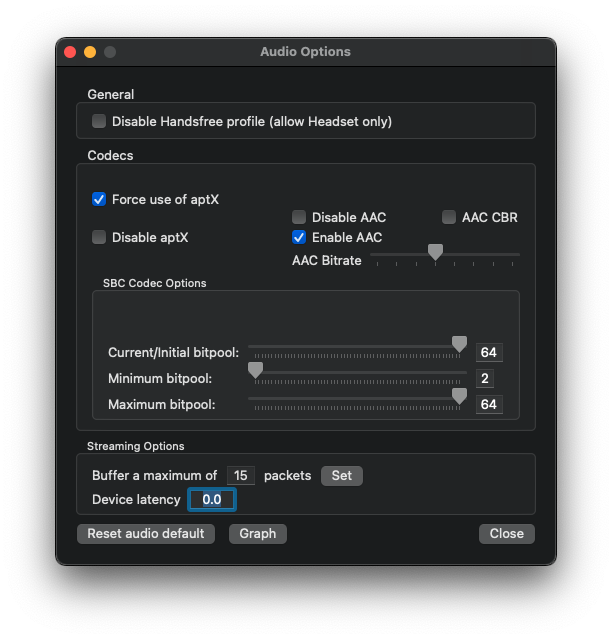
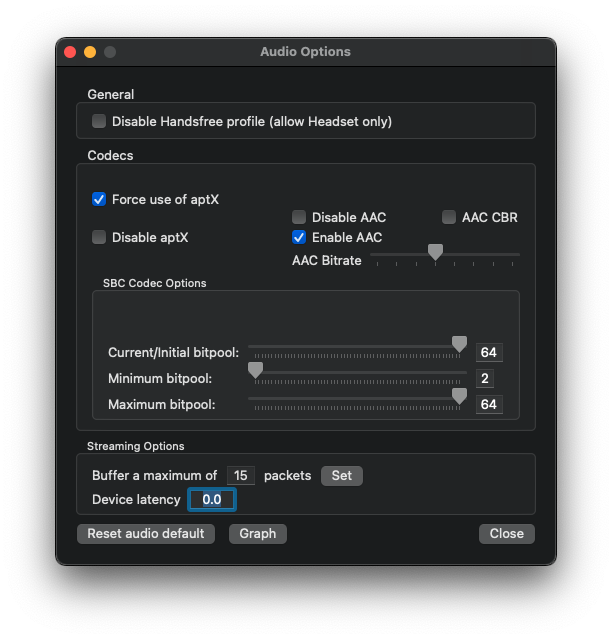
Para verificar si esto ha funcionado, active y desactive Bluetooth en su Mac, conecte sus auriculares Bluetooth y comience a reproducir una canción. Ahora, en Bluetooth Explorer , haga clic en Herramientas en la barra de menú y seleccione Gráfico de audio . Verifique la parte inferior del gráfico para verificar qué códec se está utilizando. Si sus auriculares son compatibles con aptX, entonces debería ver que macOS ahora está usando el códec aptX.
Usar terminal
Si el método anterior no funciona, simplemente puede ingresar los siguientes comandos en la Terminal para habilitar aptX y AAC en Mac.
1) Inicie Terminal en Mac.
2) Para habilitar aptX, escriba el siguiente comando:
los valores predeterminados de sudo escriben bluetoothaudiod "Habilitar el códec AptX" -bool true
3) Para habilitar AAC, escriba lo siguiente:
sudo defaults escribe bluetoothaudiod "Habilitar códec AAC" -bool true
4) Para verificar que se hayan realizado los cambios, ingrese el siguiente comando en la Terminal:
los valores predeterminados de sudo leen bluetoothaudiod
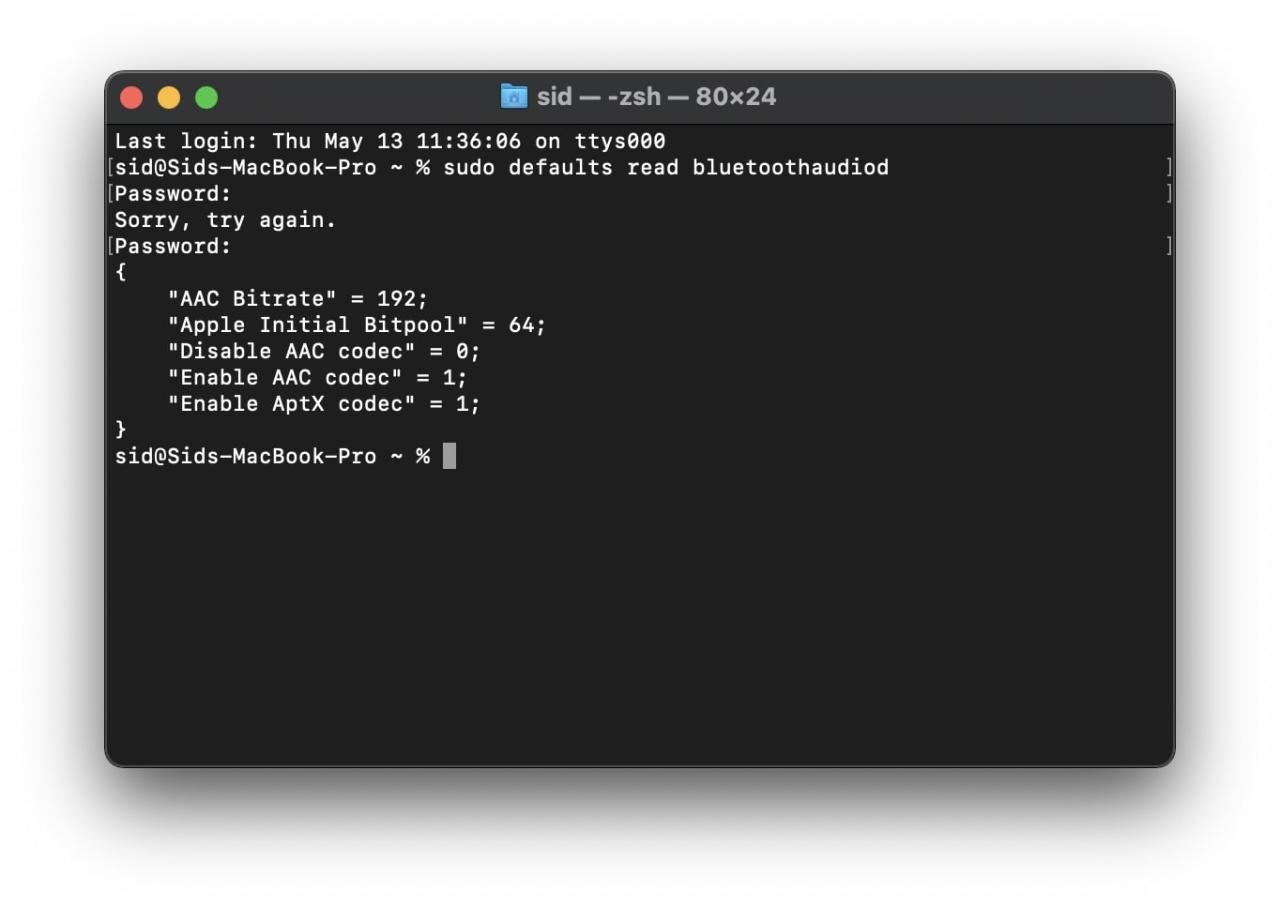
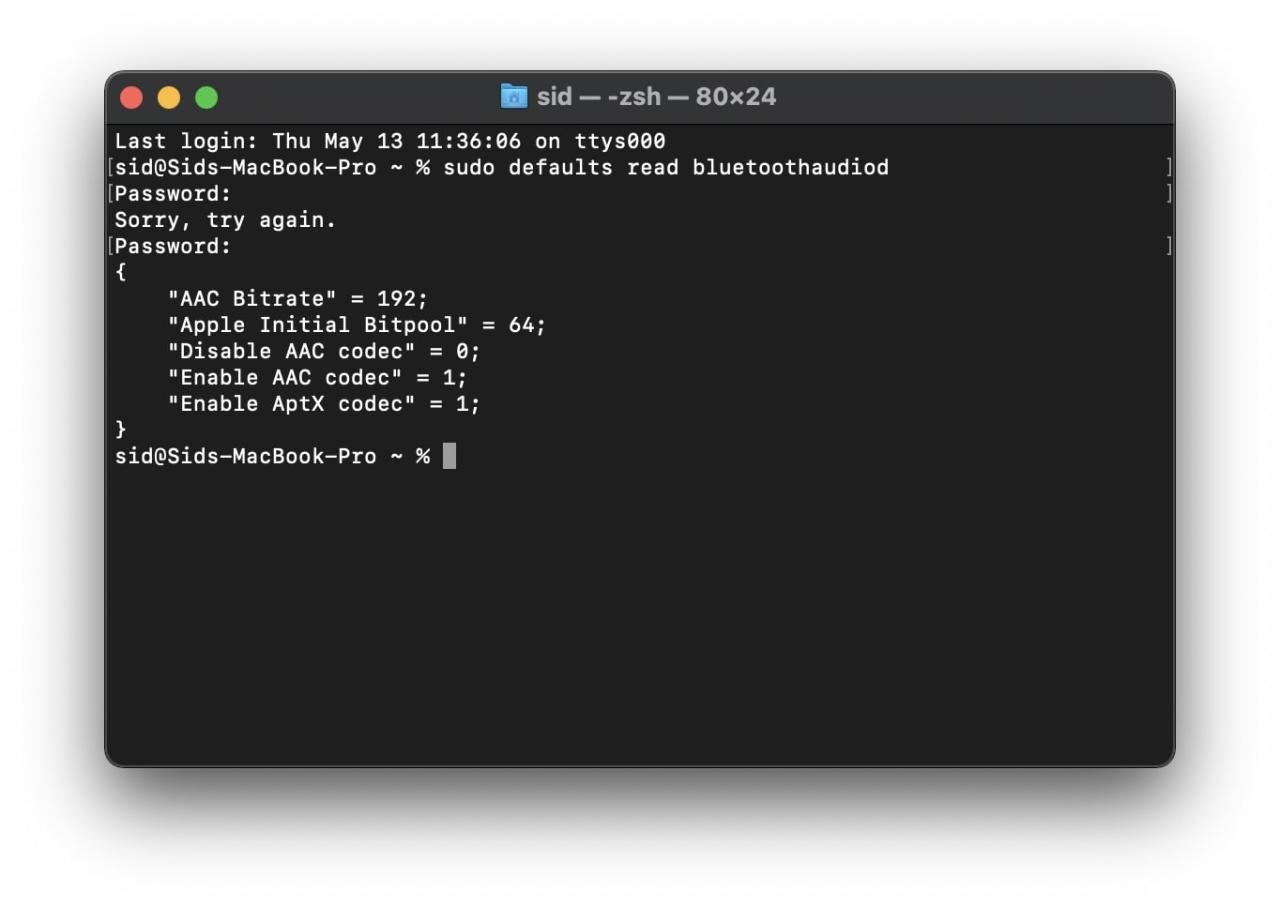
Debería ver que los valores de códec aptX y AAC ahora son 1. Una vez más, active y desactive Bluetooth y conecte sus auriculares. Puede verificar el códec que se está utilizando a través del gráfico de audio de Bluetooth Explorer al reproducir una pista de audio.
Terminando
El uso del códec correcto en los auriculares Bluetooth no solo mejorará la calidad del audio, sino que también reducirá el retraso. Es fácil habilitar los códecs aptX y AAC en su Mac, y puede usar cualquiera de los dos métodos en la mayoría de las versiones de macOS. Incluso hemos probado esto en las últimas macOS Big Sur y M1 Mac. Esperamos que haya podido mejorar el audio de Bluetooth en Mac con este tutorial.







